
首先检查抖音电脑版和系统音量是否静音,确认音频输出设备正确并开启声音权限,排除浏览器扩展干扰,更新声卡驱动,调整GPU硬件加速设置,并确保Windows Audio服务正常运行。

如果您在使用版时遇到视频播放没有声音的情况,这可能是由软件设置、系统音频配置或硬件驱动等多方面原因导致的。以下是针对此问题的多种排查与:
一、检查并调整音量设置
确保抖音电脑版及系统音量未被静音或调至过低是解决问题的第一步。有时用户可能无意中关闭了应用或系统的音频输出。
1、将鼠标移至屏幕右下角的任务栏,点击音量图标,确认“静音”未被启用,并将音量滑块调至合适位置。
2、打开抖音电脑版,在视频播放界面找到音量控制按钮(通常位于播放器右下角),确保其处于开启状态。
3、尝试播放多个不同视频,确认是否所有内容均无声音,以排除单个视频本身无声的可能性。
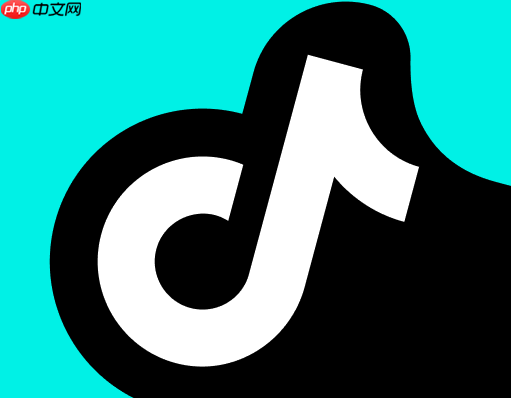
二、检查音频输出设备
系统可能错误地选择了不存在或未连接的音频输出设备,导致声音无法正常播放。需要确认当前默认播放设备正确无误。
1、右键点击任务栏音量图标,选择“打开声音设置”或“声音设置”。
2、在“输出”部分查看当前使用的设备名称,如“扬声器”或已连接的设备。
3、如果发现设备异常或显示为“未安装音频设备”,请从下拉菜单中手动切换至正确的播放设备。
4、切换后播放抖音视频测试是否有声音输出。
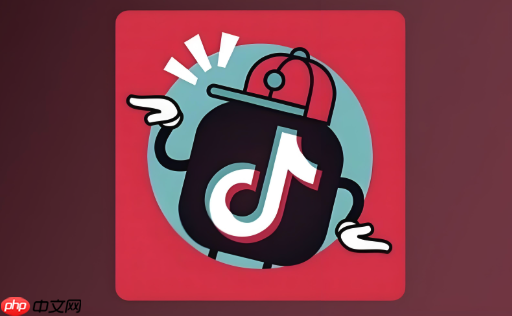
三、验证或应用程序的声音权限
某些浏览器或桌面应用会独立管理网站或功能的声音权限,若权限被阻止,则可能导致特定平台无声。
1、如果是通过网页版抖音访问,点击浏览器地址栏左侧的锁形图标或信息图标。
2、在弹出的权限设置中查找“声音”选项,确保其设置为“允许”。
3、对于桌面客户端版本,请进入抖音设置菜单中的“通知与声音”选项,确认声音提醒和视频播放音效已开启。

四、关闭可能冲突的浏览器扩展
部分浏览器插件(如广告拦截器或脚本管理)可能会干扰网页媒体的正常播放,包括音频流的加载。
1、在浏览器右上角找到扩展程序图标(通常为拼图形状),点击进入管理页面。
2、临时禁用所有已安装的扩展,尤其是广告过滤类插件。
3、刷新抖音网页版并播放视频,检测声音是否恢复。
AI抖音,会思考的抖音

167
4、若问题解决,可逐个重新启用扩展,以确定具体造成冲突的插件。
五、更新或重新安装声卡驱动
过时、损坏或不兼容的音频驱动程序是导致系统级无声的常见原因,更新驱动可修复此类底层问题。
1、按下 Win + X 键,选择“”。
2、展开“声音、视频和游戏控制器”类别,查看其中是否存在带有黄色感叹号的设备。
3、右键点击您的音频设备(如Realtek Audio、Intel Display Audio等),选择“更新驱动程序”。
4、选择“自动搜索更新的驱动程序”,按照提示完成操作。
5、若无法通过自动方式更新,建议访问电脑制造商官网或品牌支持页面,下载最新版本驱动进行手动安装。
六、启用或禁用GPU
在某些特定设备上,GPU硬件加速功能可能与音频渲染模块产生冲突,导致视频有画面无声音。
1、打开抖音电脑版客户端或进入网页版设置区域。
2、查找“设置”或“高级设置”选项,定位到“性能”或“播放”相关栏目。
3、寻找“使用硬件加速”或“GPU加速”开关,将其关闭或开启(根据当前状态反向操作)。
4、重启抖音应用或刷新网页,测试声音是否恢复正常。
七、检查Windows音频服务状态
系统核心音频服务若被意外停止,将导致所有应用程序无法输出声音。
1、按下 Win + R 打开运行窗口,输入 services.msc 并回车。
2、在服务列表中找到“Windows Audio”服务,双击打开属性。
3、确认“启动类型”设置为“自动”,且“服务状态”显示为“正在运行”。如果不是,请点击“启动”按钮。
4、同时检查“Remote Procedure Call (RPC)”服务是否正常运行,因其对音频服务依赖至关重要。


























